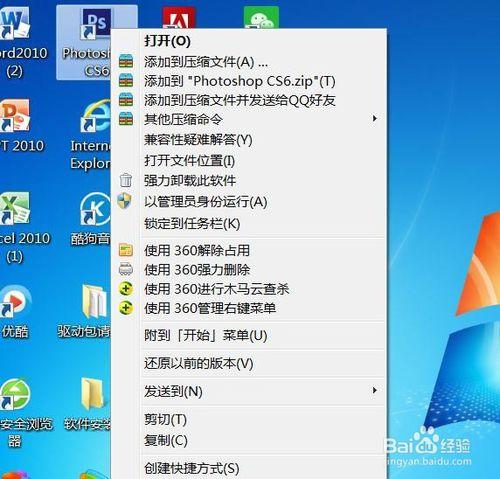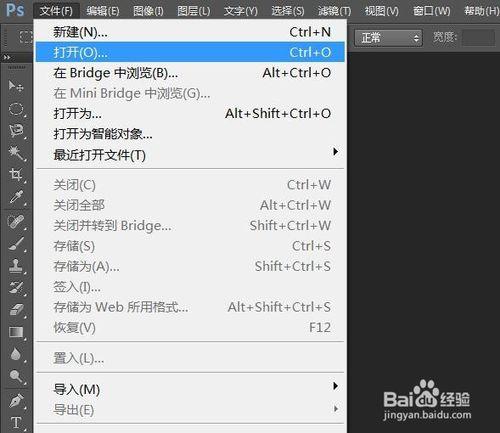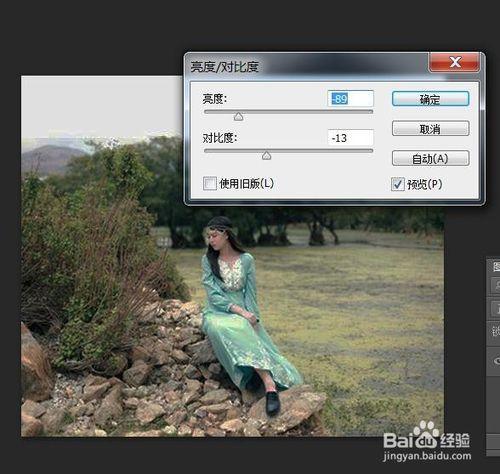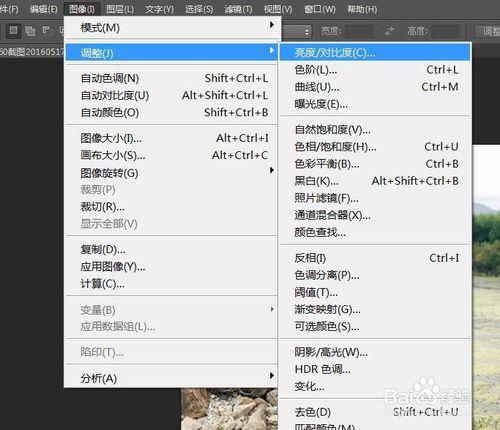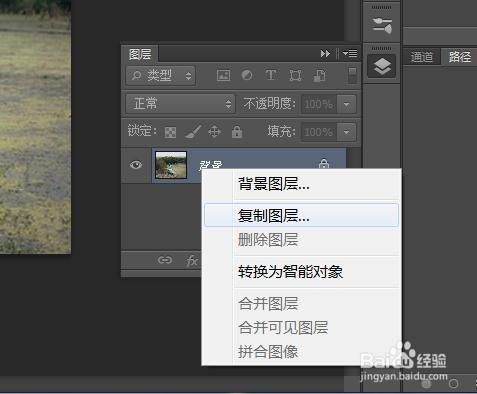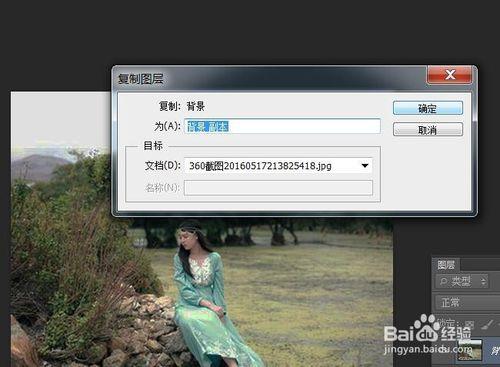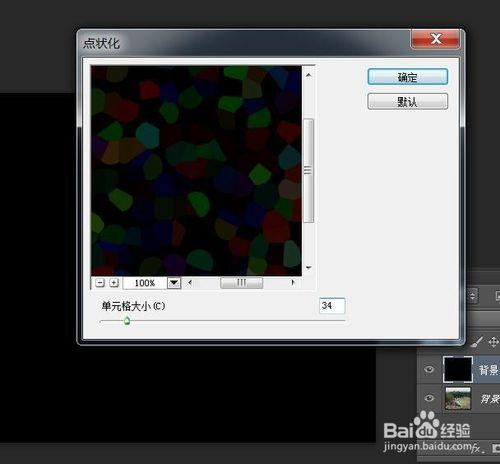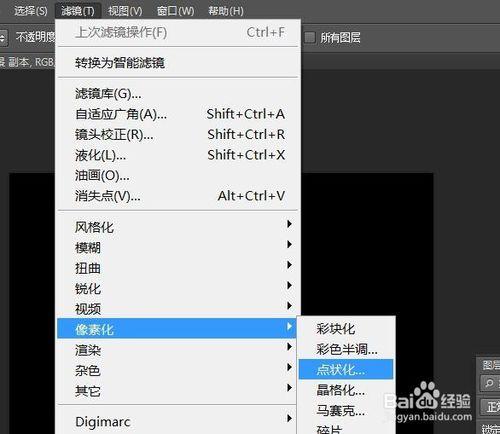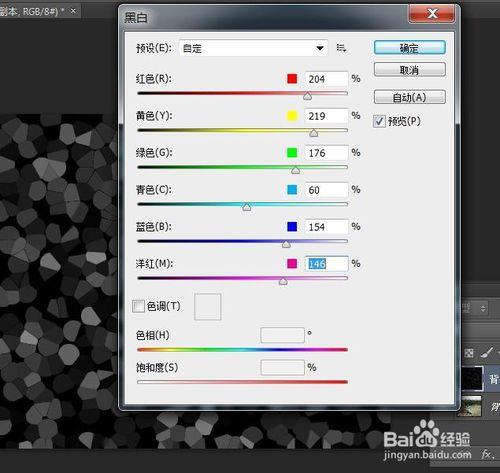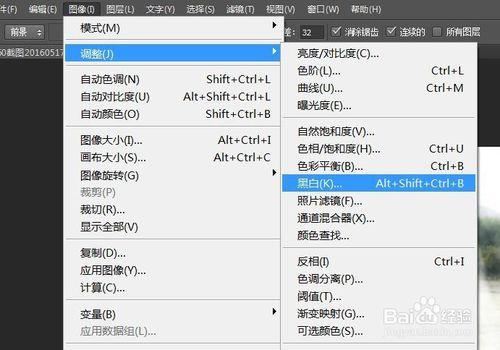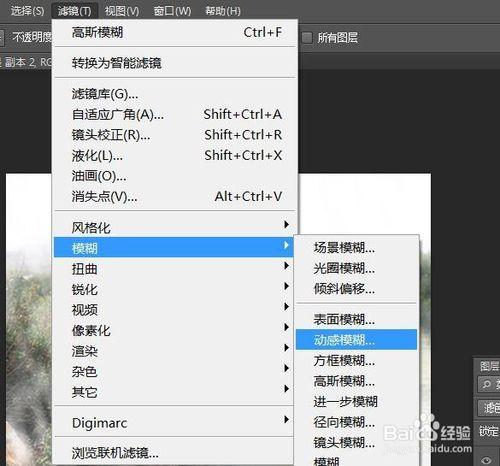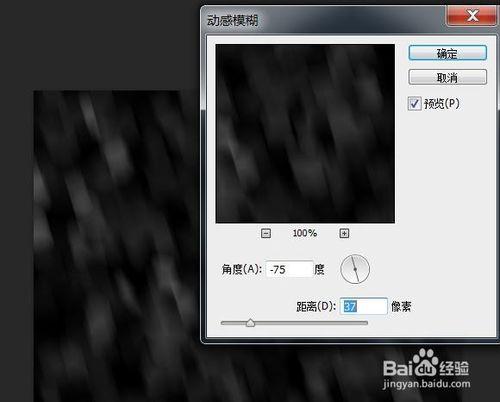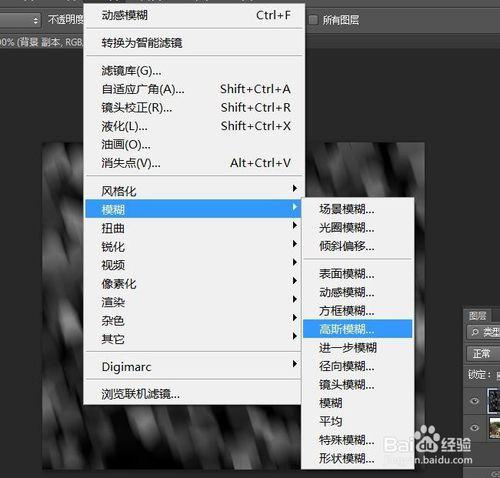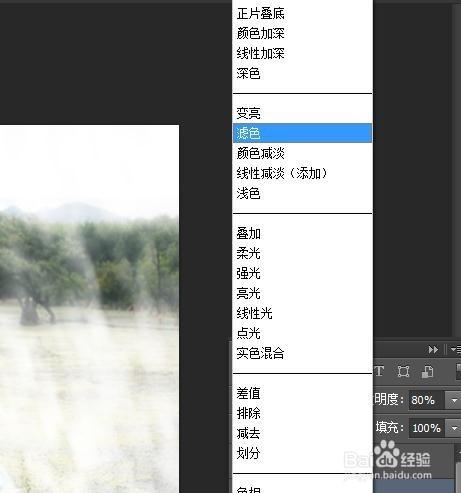許多人喜歡下雪,但是不是很多地方會下雪,所以一些人為了看雪不惜跑到潛力之外。這裡叫你不用跑到潛力之外就能與雪合照。用ps 製作下雪的 場景。
工具/原料
電腦ps軟體
方法/步驟
首先開啟ps,可以雙擊,也可以單擊滑鼠右鍵,選擇“開啟”命令。
選擇“檔案”按鈕再選擇“開啟”,再選擇自己要製作的圖片。即可對圖片進行編輯。
選擇“影象”,在選擇“調整”,再選擇“亮度/對比度“進行編輯。直到調到自己想要的場景。
再選擇”圖層“按鈕可以按下Ctrl+j,也可以右擊圖層,然後選擇”複製圖層“。
調節”設定背景顏色“為黑色然後按下Ctrl+delet鍵,或者調節”設定前景顏色”為黑色。然後選擇油漆桶工具對影象進行填充顏色為黑色。
然後選擇“濾鏡/畫素化/點狀化“,並設定”單元格大小“為34。
在選擇”影象/調整/黑白”設定值如圖所示。
在選擇“濾鏡/模糊/動感模糊”設定“角度”為-75度,距離為37。
在選擇“濾鏡/模糊/高斯模糊”,設定合適的值。
再選擇“圖層'設定”混合模式為“濾光”。下雪的場景就設定好了。
注意事項
加油,學習才能更上一層樓。